Πώς να εγκαταστήσετε το APK χρησιμοποιώντας εντολές ADB
Όταν σκέφτεστε να εγκαταστήσετε μια εφαρμογή στο Android smartphone σας, ποιο είναι το πρώτο πράγμα που σας έρχεται στο μυαλό; Google Play Store , σωστά; Η λήψη και η εγκατάσταση μιας εφαρμογής από το Play Store είναι η απλούστερη και ευκολότερη μέθοδος για να το κάνετε αυτό. Ωστόσο, σίγουρα δεν είναι η μόνη μέθοδος. Λοιπόν(Well) , για αρχή, έχετε πάντα την επιλογή να εγκαταστήσετε εφαρμογές από τα αρχεία APK τους . Αυτά τα αρχεία είναι σαν αρχεία εγκατάστασης για λογισμικό που μπορούν να ληφθούν χρησιμοποιώντας ένα πρόγραμμα περιήγησης ιστού όπως το chrome και στη συνέχεια να εγκατασταθούν όπως και όταν απαιτείται. Η μόνη απαίτηση είναι να ενεργοποιήσετε την άδεια Άγνωστες (Unknown) πηγές(Sources) για το πρόγραμμα περιήγησής σας.
Τώρα, η περιγραφόμενη μέθοδος απαιτεί από εσάς να έχετε άμεση πρόσβαση στη συσκευή σας, αλλά να εξετάσετε μια κατάσταση όπου κατά λάθος κάποιο αρχείο συστήματος καταστραφεί. Αυτό έχει ως αποτέλεσμα να διακοπεί η διεπαφή χρήστη και να μην έχετε τρόπο πρόσβασης στο τηλέφωνό σας. Ο μόνος τρόπος για να επιλύσετε το πρόβλημα είναι να εγκαταστήσετε μια εφαρμογή διεπαφής χρήστη τρίτου κατασκευαστή, ώστε η συσκευή να αρχίσει να λειτουργεί ξανά. Εδώ μπαίνει το ADB . Σας επιτρέπει να ελέγχετε τη συσκευή σας χρησιμοποιώντας έναν υπολογιστή. Είναι ο μόνος τρόπος με τον οποίο μπορείτε να εγκαταστήσετε εφαρμογές στη συσκευή σας σε μια κατάσταση όπως αυτή.
Λοιπόν, αυτό είναι μόνο ένα από τα πολλά σενάρια όπου το ADB θα μπορούσε να είναι σωτήριο. Επομένως, θα σας έκανε καλό μόνο εάν ξέρετε περισσότερα για το ADB και μάθετε πώς να το χρησιμοποιείτε και αυτό ακριβώς πρόκειται να κάνουμε. Θα συζητήσουμε τι είναι το ADB και πώς λειτουργεί. Θα σας καθοδηγήσουμε επίσης στα διάφορα βήματα που περιλαμβάνονται στη διαδικασία ρύθμισης και στη συνέχεια χρήσης του ADB για την εγκατάσταση εφαρμογών στη συσκευή σας.

Πώς να εγκαταστήσετε το APK χρησιμοποιώντας εντολές ADB(How to Install APK Using ADB Commands)
Τι είναι το ADB;(What is ADB?)
Το ADB(ADB) σημαίνει Android Debug Bridge . Είναι ένα εργαλείο γραμμής εντολών που αποτελεί μέρος του Android SDK ( Software Development Kit ). Σας επιτρέπει να ελέγχετε το Android smartphone σας χρησιμοποιώντας έναν υπολογιστή, υπό την προϋπόθεση ότι η συσκευή σας είναι συνδεδεμένη στον υπολογιστή μέσω καλωδίου USB(USB) . Μπορείτε να το χρησιμοποιήσετε για να εγκαταστήσετε ή να απεγκαταστήσετε εφαρμογές, να μεταφέρετε αρχεία, να λάβετε πληροφορίες σχετικά με τη σύνδεση δικτύου ή Wi-Fi, να ελέγξετε την κατάσταση της μπαταρίας, να τραβήξετε στιγμιότυπα οθόνης ή εγγραφή οθόνης και πολλά άλλα. Διαθέτει ένα σύνολο κωδικών που σας επιτρέπουν να εκτελείτε διάφορες λειτουργίες στη συσκευή σας. Στην πραγματικότητα, η ADBείναι ένα πολύ ισχυρό εργαλείο που είναι ικανό να εκτελεί προηγμένες λειτουργίες τις οποίες πρέπει να κατακτήσετε μια καλή ποσότητα εξάσκησης και εκπαίδευσης. Όσο περισσότερο εξερευνάτε τον κόσμο της κωδικοποίησης, τόσο πιο χρήσιμο θα γίνεται το ADB για εσάς. Ωστόσο, για να παραμείνουμε απλά τα πράγματα, θα καλύψουμε απλώς ορισμένα βασικά και κυρίως θα σας μάθουμε πώς να εγκαταστήσετε ένα APK(how to install an APK) χρησιμοποιώντας το ADB.
Πώς λειτουργεί;(How does it work?)
Το ADB(ADB) χρησιμοποιεί εντοπισμό σφαλμάτων USB για να αναλάβει τον έλεγχο της συσκευής σας. Όταν συνδέεται σε υπολογιστή χρησιμοποιώντας καλώδιο(USB) USB, ο πελάτης ADB μπορεί να εντοπίσει τη συνδεδεμένη συσκευή. Χρησιμοποιεί μια γραμμή εντολών ή μια γραμμή εντολών ως μέσο για τη μετάδοση των εντολών και των πληροφοριών μεταξύ του υπολογιστή και της συσκευής Android . Υπάρχουν ειδικοί κωδικοί ή εντολές που σας επιτρέπουν να ελέγχετε τις διαδικασίες και τις λειτουργίες στη συσκευή σας Android .
Ποιες είναι οι διάφορες προϋποθέσεις για τη χρήση του ADB;(What are the various Pre-requisites for using ADB?)
Τώρα, για να μπορέσετε να εγκαταστήσετε το APK χρησιμοποιώντας εντολές ADB,( install APK using ADB commands,) πρέπει να βεβαιωθείτε ότι πληρούνται οι ακόλουθες προϋποθέσεις.
1. Το πρώτο πράγμα που χρειάζεστε είναι να βεβαιωθείτε ότι το πρόγραμμα οδήγησης της συσκευής είναι εγκατεστημένο στον υπολογιστή σας. Κάθε smartphone Android διαθέτει το δικό του πρόγραμμα οδήγησης συσκευής που εγκαθίσταται αυτόματα όταν συνδέετε το τηλέφωνό σας στον υπολογιστή σας. Εάν η συσκευή σας δεν διαθέτει, θα πρέπει να κάνετε λήψη του προγράμματος οδήγησης ξεχωριστά. Για συσκευές Google όπως το Nexus , μπορείτε να βρείτε απλώς την εγκατάσταση του Google USB Driver που αποτελεί μέρος του SDK (θα το συζητήσουμε αργότερα). Άλλες εταιρείες όπως η Samsung , η HTC , η Motorola κ.λπ. παρέχουν προγράμματα οδήγησης στις αντίστοιχες τοποθεσίες τους.
2. Το επόμενο πράγμα που χρειάζεστε είναι να ενεργοποιήσετε τον εντοπισμό σφαλμάτων USB στο smartphone Android σας. (Android)Η επιλογή για να το κάνετε αυτό βρίσκεται στις Επιλογές προγραμματιστή . (Developer)Αρχικά(First) , ενεργοποιήστε τις Επιλογές προγραμματιστή(enable the Developer Options) από το μενού Ρυθμίσεις.

Μετά από αυτό, πρέπει να ενεργοποιήσετε τον εντοπισμό σφαλμάτων USB(enable USB debugging) από τις επιλογές προγραμματιστή.
ένα. Ανοίξτε τις Ρυθμίσεις(Settings) και κάντε κλικ στην επιλογή Σύστημα(System) .

σι. Τώρα, πατήστε Επιλογές προγραμματιστή(Developer options) .

ντο. Κάντε κύλιση προς τα κάτω και κάτω από την ενότητα Εντοπισμός σφαλμάτων(Debugging section) , θα βρείτε τη ρύθμιση για εντοπισμό σφαλμάτων USB(USB debugging) . Απλώς(Simply) ενεργοποιήστε τον διακόπτη και είστε έτοιμοι.

3. Τελευταίο αλλά εξίσου σημαντικό, πρέπει να κάνετε λήψη και εγκατάσταση του ADB στον υπολογιστή σας. Θα το συζητήσουμε στην επόμενη ενότητα και θα σας καθοδηγήσουμε σε όλη τη διαδικασία εγκατάστασης.
Πώς να κατεβάσετε και να εγκαταστήσετε το ADB στα Windows;(How to Download and Install ADB on Windows?)
Όπως αναφέρθηκε προηγουμένως, το ADB είναι μέρος του Android SDK και επομένως, πρέπει να κάνετε λήψη ολόκληρου του πακέτου εγκατάστασης για το κιτ εργαλείων. Ακολουθήστε τα παρακάτω βήματα για να κατεβάσετε και να εγκαταστήσετε το ADB στα Windows 10(download and install ADB on Windows 10) :
1. Κάντε κλικ εδώ(here) για να μεταβείτε στη σελίδα λήψεων για εργαλεία πλατφόρμας Android SDK .
2. Τώρα, κάντε κλικ στο κουμπί «Λήψη SDK Platform-Tools for Windows»(“Download SDK Platform-Tools for Windows”) . Μπορείτε να επιλέξετε και τις άλλες επιλογές ανάλογα με το λειτουργικό σύστημα που χρησιμοποιείτε.

3. Συμφωνήστε με τους Όρους και Προϋποθέσεις και κάντε κλικ στο κουμπί Λήψη(Terms and Conditions and click on the Download button) .

4. Μόλις γίνει λήψη του αρχείου zip, εξαγάγετε το σε μια τοποθεσία όπου θέλετε να αποθηκεύσετε τα αρχεία του κιτ εργαλείων.
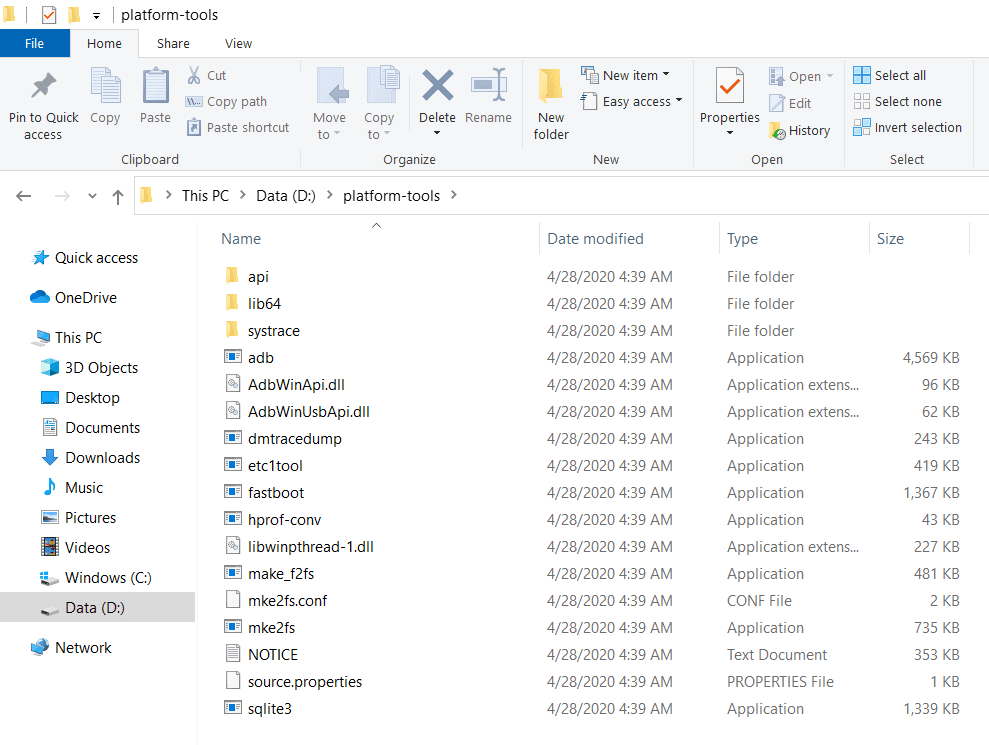
Θα μπορείτε να δείτε το « ADB » που υπάρχει στον φάκελο μαζί με άλλα εργαλεία. Η διαδικασία εγκατάστασης έχει πλέον ολοκληρωθεί. Τώρα θα προχωρήσουμε στο επόμενο βήμα που χρησιμοποιεί το ADB για την εγκατάσταση του APK στη συσκευή σας.
Πώς να χρησιμοποιήσετε το ADB για να εγκαταστήσετε το APK στη συσκευή σας;(How to Use ADB to install APK on your device?)
Προτού προχωρήσετε στην εγκατάσταση του APK χρησιμοποιώντας εντολές ADB , πρέπει να βεβαιωθείτε ότι το ADB έχει ρυθμιστεί σωστά και ότι η συνδεδεμένη συσκευή ανιχνεύεται σωστά.(ADB is set up properly and the device connected is being detected properly.)
1. Για να το κάνετε αυτό, συνδέστε τη συσκευή σας Android στον υπολογιστή και, στη συνέχεια, ανοίξτε το φάκελο που περιέχει τα εργαλεία της πλατφόρμας SDK .
2. Σε αυτόν τον φάκελο, κρατήστε πατημένο το Shift και μετά κάντε δεξί κλικ στο(down Shift and then right-click) . Από το μενού επιλέξτε την επιλογή « Άνοιγμα παραθύρου εντολών εδώ(Open Command window here) ». Εάν η επιλογή ανοίγματος του παραθύρου εντολών δεν είναι διαθέσιμη, κάντε κλικ στο « Άνοιγμα παραθύρου PowerShell εδώ(Open PowerShell window here) ».

3. Τώρα, στο παράθυρο γραμμής εντολών(Command Prompt) /παράθυρο PowerShell πληκτρολογήστε τον ακόλουθο κωδικό: “ .\adb devices ” και πατήστε Enter.

4. Αυτό θα εμφανίσει το όνομα της συσκευής σας στο παράθυρο εντολών.
5. Εάν δεν το κάνει, τότε υπάρχει πρόβλημα με το πρόγραμμα οδήγησης της συσκευής.
6. Υπάρχει μια απλή λύση σε αυτό το πρόβλημα. Μεταβείτε στη γραμμή αναζήτησης στον υπολογιστή σας και ανοίξτε τη Διαχείριση Συσκευών.(Device Manager.)
7. Η συσκευή σας Android θα εμφανίζεται εκεί. Κάντε δεξί κλικ(Right-click) σε αυτό και απλώς πατήστε στην επιλογή ενημέρωση του προγράμματος οδήγησης.(update driver option.)

8. Στη συνέχεια, κάντε κλικ στην επιλογή αναζήτησης προγραμμάτων οδήγησης(Drivers) online. Εάν υπάρχουν διαθέσιμα νέα προγράμματα οδήγησης, θα ληφθούν αυτόματα και θα εγκατασταθούν(automatically get downloaded and installed) στον υπολογιστή σας.

9. Τώρα, επιστρέψτε στη command prompt/PowerShel παράθυρο PowerShel l και πληκτρολογήστε την ίδια εντολή που παρέχεται παραπάνω και πατήστε Enter . Τώρα θα μπορείτε να δείτε το όνομα της συσκευής που εμφανίζεται στην οθόνη.
Αυτό επιβεβαιώνει ότι το ADB έχει ρυθμιστεί με επιτυχία και ότι η συσκευή σας είναι συνδεδεμένη σωστά. Τώρα μπορείτε να εκτελέσετε οποιεσδήποτε λειτουργίες στο τηλέφωνό σας χρησιμοποιώντας τις εντολές ADB . Αυτές οι εντολές πρέπει να εισαχθούν στη Γραμμή εντολών(Command Prompt) ή στο παράθυρο του PowerShell . Για να εγκαταστήσετε ένα APK στη συσκευή σας μέσω ADB , πρέπει να έχετε το αρχείο APK αποθηκευμένο στον υπολογιστή σας. Ας υποθέσουμε ότι εγκαθιστούμε το αρχείο APK για το πρόγραμμα αναπαραγωγής πολυμέσων VLC .
Ακολουθήστε τα παρακάτω βήματα για να εγκαταστήσετε την εφαρμογή στη συσκευή σας:
1. Το πρώτο πράγμα που πρέπει να κάνετε είναι να μετακινήσετε το αρχείο APK στο φάκελο που περιέχει τα εργαλεία πλατφόρμας SDK. (move the APK file to the folder containing the SDK platform tools.)Αυτό θα διευκολύνει, καθώς δεν θα χρειαστεί να πληκτρολογήσετε ολόκληρη τη διαδρομή για τη θέση του αρχείου APK ξεχωριστά.(APK)
2. Στη συνέχεια, ανοίξτε το παράθυρο της γραμμής εντολών ή το παράθυρο του PowerShell και πληκτρολογήστε την ακόλουθη εντολή: “ adb install <app name.apk> ” όπου το όνομα της εφαρμογής είναι το όνομα του αρχείου APK . Στην περίπτωσή μας, θα είναι " VLC.apk "

3. Μόλις ολοκληρωθεί η εγκατάσταση, θα μπορείτε να δείτε το μήνυμα « Επιτυχία(Success) » να εμφανίζεται στην οθόνη σας.
Συνιστάται:(Recommended:)
- Διορθώστε το Screen Burn-in σε οθόνη AMOLED ή LCD(Fix Screen Burn-in on AMOLED or LCD display)
- Πώς να απενεργοποιήσετε την ασφαλή λειτουργία στο Android(How to Turn Off Safe Mode on Android)
Έτσι, τώρα έχετε μάθει με επιτυχία πώς να εγκαταστήσετε το APK χρησιμοποιώντας εντολές ADB( how to install APK using ADB commands) . Ωστόσο, όπως αναφέρθηκε παραπάνω, το ADB είναι ένα ισχυρό εργαλείο και μπορεί να χρησιμοποιηθεί για την εκτέλεση διαφόρων άλλων λειτουργιών. Το μόνο που χρειάζεται να γνωρίζετε είναι ο σωστός κώδικας και η σύνταξη και θα μπορείτε να κάνετε πολλά περισσότερα. Στην επόμενη ενότητα, έχουμε ένα μικρό μπόνους για εσάς. Θα παραθέσουμε ορισμένες επιλεγμένες σημαντικές εντολές με τις οποίες μπορείτε να δοκιμάσετε και να διασκεδάσετε να πειραματιστείτε.
Άλλες σημαντικές εντολές ADB(Other Important ADB Commands)
1. “adb install -r <app name.apk>” – Αυτή η εντολή σάς επιτρέπει να επανεγκαταστήσετε ή να ενημερώσετε μια υπάρχουσα εφαρμογή. Για παράδειγμα, έχετε ήδη εγκατεστημένη μια εφαρμογή στη συσκευή σας, αλλά θέλετε να ενημερώσετε την εφαρμογή χρησιμοποιώντας το πιο πρόσφατο αρχείο APK για την εφαρμογή. (APK)Είναι επίσης χρήσιμο όταν μια εφαρμογή συστήματος είναι κατεστραμμένη και πρέπει να αντικαταστήσετε την κατεστραμμένη εφαρμογή χρησιμοποιώντας το αρχείο APK της.(APK)
2. “adb install -s <app name.apk>” – Αυτή η εντολή σάς επιτρέπει να εγκαταστήσετε μια εφαρμογή στην κάρτα SD σας, υπό την προϋπόθεση ότι η εφαρμογή είναι συμβατή για εγκατάσταση στην κάρτα SD και επίσης εάν η συσκευή σας επιτρέπει την εγκατάσταση εφαρμογών σε την κάρτα SD.
3. “adb uninstall <app name.apk>” – Αυτή η εντολή σάς επιτρέπει να απεγκαταστήσετε μια εφαρμογή από τη συσκευή σας, ωστόσο, ένα πράγμα που πρέπει να έχετε κατά νου είναι ότι πρέπει να πληκτρολογήσετε ολόκληρο το όνομα του πακέτου κατά την απεγκατάσταση ενός εφαρμογή. Για παράδειγμα, πρέπει να γράψετε "com.instagram.android" για να απεγκαταστήσετε το Instagram από τη συσκευή σας.
4. "adb logcat" – Αυτή η εντολή σάς επιτρέπει να προβάλετε τα αρχεία καταγραφής της συσκευής.
5. "adb shell" – Αυτή η εντολή σάς επιτρέπει να ανοίξετε ένα διαδραστικό κέλυφος γραμμής εντολών Linux στη συσκευή σας (Linux)Android .
6. “adb push <file location path>/sdcard/<folder name>” – Αυτή η εντολή σάς επιτρέπει να μεταφέρετε κάποιο αρχείο στον υπολογιστή σας στην κάρτα SD της συσκευής σας Android . Εδώ η "διαδρομή τοποθεσίας αρχείου" σημαίνει τη διαδρομή του αρχείου στον υπολογιστή σας και το "όνομα φακέλου" είναι ο κατάλογος όπου θα μεταφερθεί το αρχείο στη συσκευή σας Android .
7. “adb pull /sdcard/<file name><file location path>” – Αυτή η εντολή μπορεί να θεωρηθεί ότι είναι το αντίστροφο της εντολής push. Σας επιτρέπει να μεταφέρετε ένα αρχείο από τη συσκευή σας Android στον υπολογιστή σας. Πρέπει να πληκτρολογήσετε το όνομα του αρχείου στην κάρτα SD στη θέση του "filename". Καθορίστε τη θέση στον υπολογιστή σας όπου θέλετε να αποθηκεύσετε το αρχείο στη θέση της "διαδρομής τοποθεσίας αρχείου".
8. “adb reboot” – Αυτή η εντολή σάς επιτρέπει να επανεκκινήσετε τη συσκευή σας. Μπορείτε επίσης να επιλέξετε να εκκινήσετε τη συσκευή σας στο bootloader προσθέτοντας -bootloader μετά την επανεκκίνηση. Ορισμένες συσκευές σάς επιτρέπουν επίσης να κάνετε απευθείας εκκίνηση σε λειτουργία ανάκτησης(Recovery) πληκτρολογώντας "reboot recovery" αντί για απλή επανεκκίνηση.
Related posts
Πώς να ενεργοποιήσετε τον φακό συσκευής χρησιμοποιώντας το Google Assistant
Πώς να μετατρέψετε το EXE σε APK (2022)
Πώς να μετατρέψετε το αρχείο EXE σε αρχείο APK για εκτέλεση σε Android
Πώς να ρυθμίσετε το Roadrunner email για Android (Βήματα για διαμόρφωση)
Επιδιόρθωση Δεν είναι δυνατή η λήψη εφαρμογών στο τηλέφωνό σας Android
Τρόπος πλευρικής φόρτωσης εφαρμογών στο τηλέφωνο Android (2022)
Πώς να διορθώσετε το σφάλμα Android.Process.Media έχει σταματήσει
Πώς να συνδέσετε την κάρτα Micro-SD στο Galaxy S6
Πώς να ελέγξετε εάν το τηλέφωνό σας υποστηρίζει 4G Volte;
Πώς να αλλάξετε τον τύπο γραμματοσειράς στο τηλέφωνό σας Android
Πώς να ηχογραφήσετε βίντεο και φωνητικές κλήσεις WhatsApp;
Πώς να επιτρέψετε την πρόσβαση στην κάμερα στο Snapchat
6 τρόποι για να ενεργοποιήσετε το τηλέφωνό σας χωρίς κουμπί λειτουργίας (2022)- TechCult
Πώς να απενεργοποιήσετε τον ήχο στο Chrome (Android)
Πώς να αλλάξετε γραμματοσειρές στο τηλέφωνο Android (χωρίς ριζοβολία)
6 τρόποι για να καθαρίσετε το τηλέφωνό σας Android
3 τρόποι για να ενημερώσετε το Google Play Store [Force Update]
Πώς να διορθώσετε το Instagram Keeps Crashing (2022)
Πώς να εκκαθαρίσετε την προσωρινή μνήμη στο τηλέφωνο Android (και γιατί είναι σημαντικό)
Πώς να ενισχύσετε το σήμα Wi-Fi στο τηλέφωνο Android
